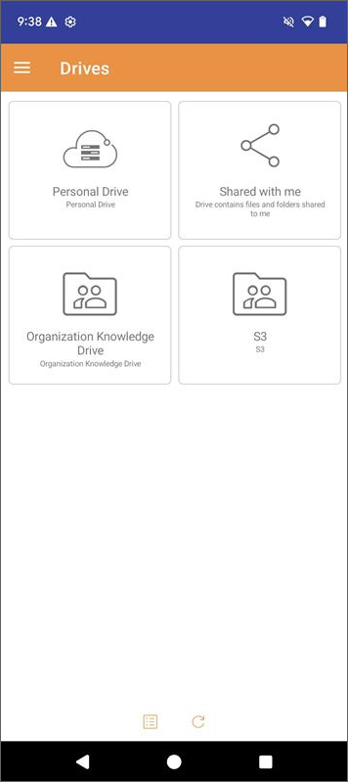Unidades de Almacenamiento
Después de iniciar sesión, los usuarios verán las unidades de almacenamiento a las que tienen acceso.
Toque el icono Vista de Iconos o Vista de Lista en la parte inferior para alternar entre Vista de Iconos y Vista de Lista.
Para recargar sus unidades, toque el icono Actualizar en la parte inferior o simplemente deslice hacia abajo la pantalla.
Vista de Lista
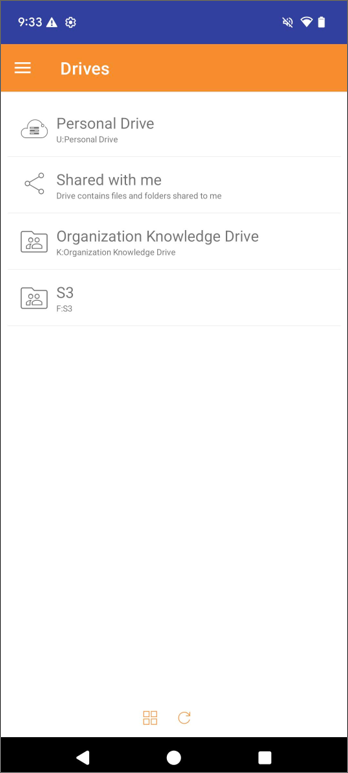
Vista de Iconos